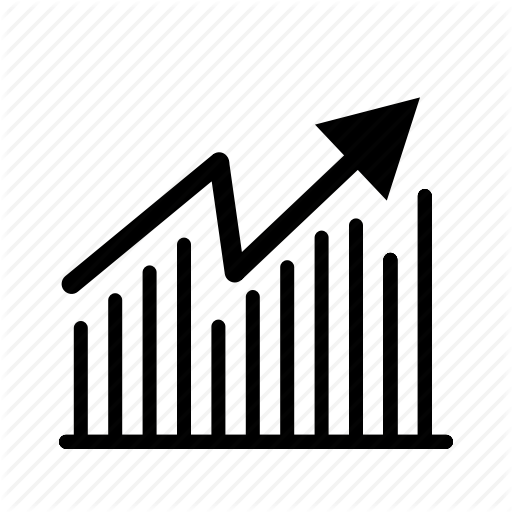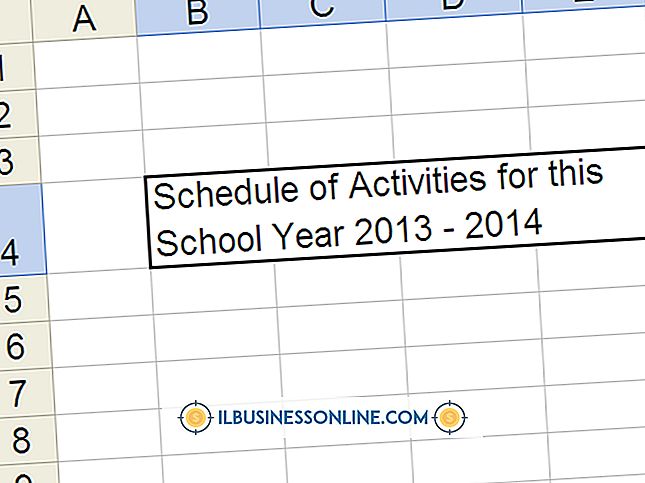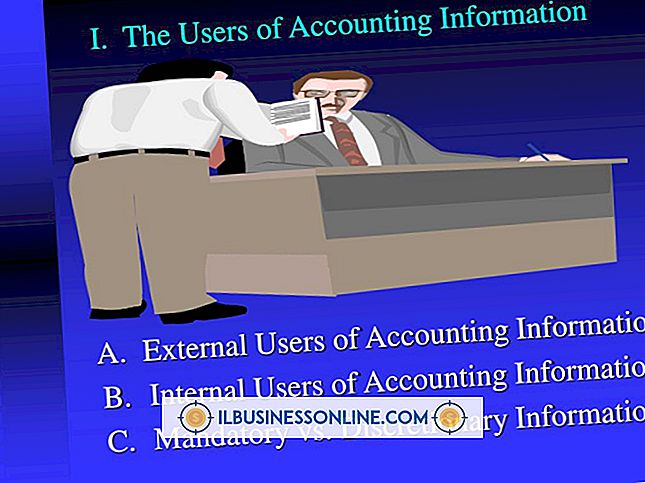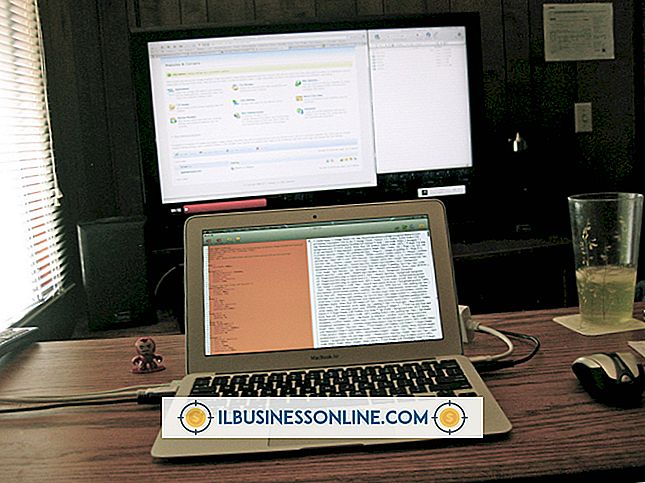Cómo formatear la fuerza corsaria

Las unidades de disco de estado sólido o SSD de Corsair's Force utilizan tecnología similar a las unidades flash USB y tarjetas de memoria Compact Flash. Estas unidades SSD eliminan la necesidad de partes móviles internas, lo que se traduce en velocidades considerablemente más rápidas que las unidades de disco duro de disco magnético estándar. Windows 7 reconoce y formatea la unidad Corsair Force como cualquier otra unidad de disco duro. Sin embargo, para mantener el funcionamiento de Corsair a las velocidades máximas, borre de forma segura la unidad SSD periódicamente para eliminar por completo los datos de la unidad.
Formateo
1.
Haga clic en "Inicio" y seleccione "Equipo" para abrir el Explorador de Windows.
2.
Haga clic con el botón derecho en "Corsair Force SSD", que se encuentra en la sección Unidades de disco duro del panel derecho, y seleccione "Formato". Si el SSD de Corsair Force es su unidad de arranque de Windows 7, no puede formatearlo dentro de Windows 7; Utilice el método de borrado seguro en su lugar.
3.
Haga clic en el menú desplegable "Sistema de archivos" y seleccione "NTFS".
4.
Haga clic en "Inicio" y "Aceptar" en la ventana de confirmación para formatear la unidad.
Eliminar seguro
1.
Descarga Parted Magic desde partedmagic.com. Este programa es una utilidad gratuita de código abierto.
2.
Grabar Parted Magic en un CD en blanco. En Windows 7, haga clic con el botón derecho en el archivo ISO extraído y seleccione "Grabar imagen de disco". Cuando finalice la grabación, deje el disco en la unidad de CD.
3.
Arranque su sistema desde el CD. Algunos sistemas permiten el arranque selectivo desde diferentes medios presionando una combinación de teclas especial, como "F11". Otros sistemas requieren configurar la unidad de CD / DVD como el primer dispositivo de arranque dentro del BIOS. Se puede acceder al BIOS presionando una combinación de teclas, como "F2", al iniciar la computadora. Consulte el manual de instrucciones de su sistema para conocer las combinaciones de teclas específicas y las instrucciones del BIOS.
4.
Seleccione la primera opción "Configuración predeterminada" cuando aparezca la pantalla Parted Magic por primera vez.
5.
Haga clic en el icono de unidad inferior izquierda de la utilidad Parted Magic. Seleccione "Herramientas del sistema" y haga clic en "Borrar disco".
6.
Haga clic en "Interno: el comando de borrado seguro escribe ceros en toda el área de datos" y "Continuar".
7.
Haga clic en "Corsair Force SSD" de la lista de unidades de disco y haga clic en "Aceptar".
8.
Haga clic en "Aceptar" sin cambiar el texto predeterminado "NULL" en el campo de texto.
9.
Haga clic en "Sí" en la ventana de confirmación para asegurar la eliminación del disco.
Cosas necesarias
- Unidad de CD / DVD
- CD en blanco